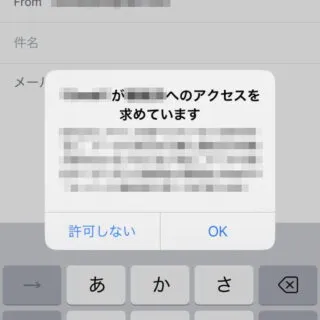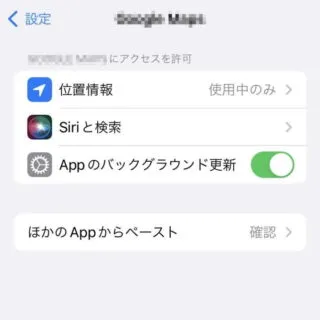iPhoneアプリへのアクセス許可(カメラ、カレンダー、マイク、位置情報、写真と動画、連絡先などデータへの権限)は初回起動の操作時に行うことが多いですが、この時に設定したアクセス許可(権限)の可否は後から変更することができます。誤って選択してしまったり動作しない場合には変更すると良いでしょう。
アプリのアクセス許可とは?
iPhoneアプリがデバイスの[機能]や[データ]を使用するには、ユーザーの許可が必要な仕組みになっており、これをアクセス許可(権限)と呼びます。
アクセス許可が必要なアプリは使用時にダイアログが表示されユーザーが可否を選択するようになっています。一見すると許可する必要があるように見えるかもしれませんが、一部を除き許可しない(拒否)でも動作に問題が無い場合も少なくありません。
このダイアログは[許可]を選択すると以降は表示されなくなるので、後から変更したい場合には設定より操作する必要があります。
アクセス許可を選択するやり方
初回起動の操作時
設定から変更する
- 設定より【(対象アプリ)】を選択します。

- 対象アプリの[(アプリ名)にアクセスを許可]より【(対象の権限)】を変更します。
オン/オフの他、詳細を選択する場合もあります(位置情報など)。
アクセス許可を選択するやり方は以上です。